Bruk denne iPhone-trick til aldri Mistype en e-postadresse igjen

Mens det er viktig å lese over viktige e-postmeldinger før du sender dem, skjer det ikke alltid når du er i rush. Det er dobbelt så sant når du sender en e-post fra telefonen din i stedet for en stasjonær datamaskin. Men dobbeltsjekk e-post for profesjonalitet Hvordan skrive den perfekte profesjonelle e-postadressen (støttet av data) Hvordan skrive den perfekte profesjonelle e-postadressen (støttet av data) Email er fortsatt den viktigste formen for kommunikasjon i virksomheten. For å lykkes i det miljøet bør du lære å lage effektive profesjonelle e-poster. Vi viser deg 9 enkle triks som har vist seg å fungere. Les mer er viktig.
Et unikt problem når du sender e-post til noen som ikke er i kontaktene dine, er skrivefeil i adressen. Du kan brann av en e-post og ikke engang innse at mottakeren ikke vil få det fordi du stavet sitt domenenavn feil.
Heldigvis har iOS-post et praktisk triks for å forhindre dette.
Slik mislyser du aldri e-postadresser på iPhone
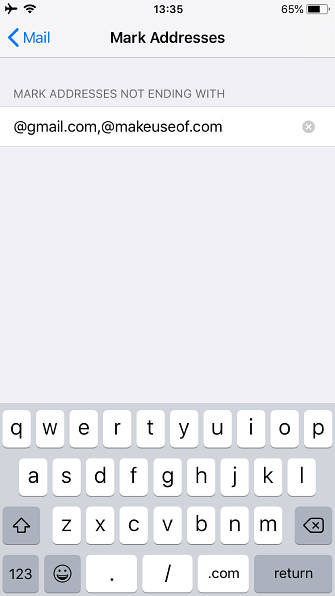
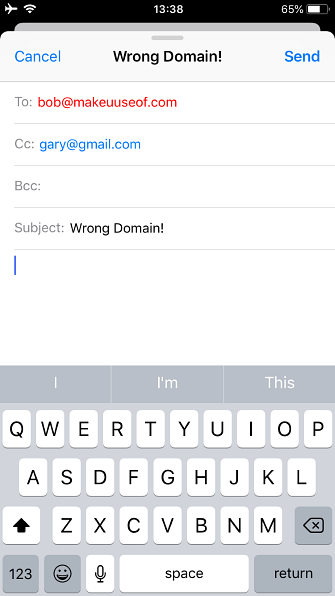
- Åpen innstillinger og velg Post fra listen.
- Bla ned til bunnen av denne siden, og trykk på Merk adresser.
- Du får se et tekstfelt. Her kan du skrive inn e-postadressedomener som du vanligvis kontakter.
- Legg til e-postdomener her du liker, for eksempel @ gmail.com, @ mycompany.com, eller @ makeuseof.com.
- Nå, når du oppretter en ny melding i Mail, markerer appen alle andre domener i rødt, slik at du vet at de er ugyldige.
Noter det noen domenet du ikke spesifiserer i den menyen, vil vises i røde, selv legitime. Så hvis du ikke legger til @ yahoo.com, @ aol.com, eller andre virkelige domener, vil de fortsatt vises i rødt.
Det er derfor best å spesifisere de domenene du sender mest ofte, eller de du sannsynligvis vil misforstå. Den røde betyr ikke at du ikke kan sende e-posten, men betyr at du bør dobbeltsjekke den når den vises.
Sørg for at du legger til viktige personer i kontaktene dine for å unngå å skrive inn adressene manuelt. Du kan også legge til andre nyttige adresser til kontaktlisten din som er for lange til å skrive ut.
Hvis standard Mail-appen ikke gjør nok for deg, kan du sjekke ut noen intelligente iPhone-e-postprogrammer. 5 Intelligente iPhone-e-postprogrammer for å sortere og organisere innboksen. 5 Intelligente iPhone-e-postprogrammer for å sortere og organisere innboksen. Det er en god tid å si farvel til Apple Mail-appen - når så mye arbeid, personlige og reiseliv dreier seg om e-post, er det bare ikke nok. Les mer .
Utforsk mer om: Apple Mail, iPhone Tricks.


